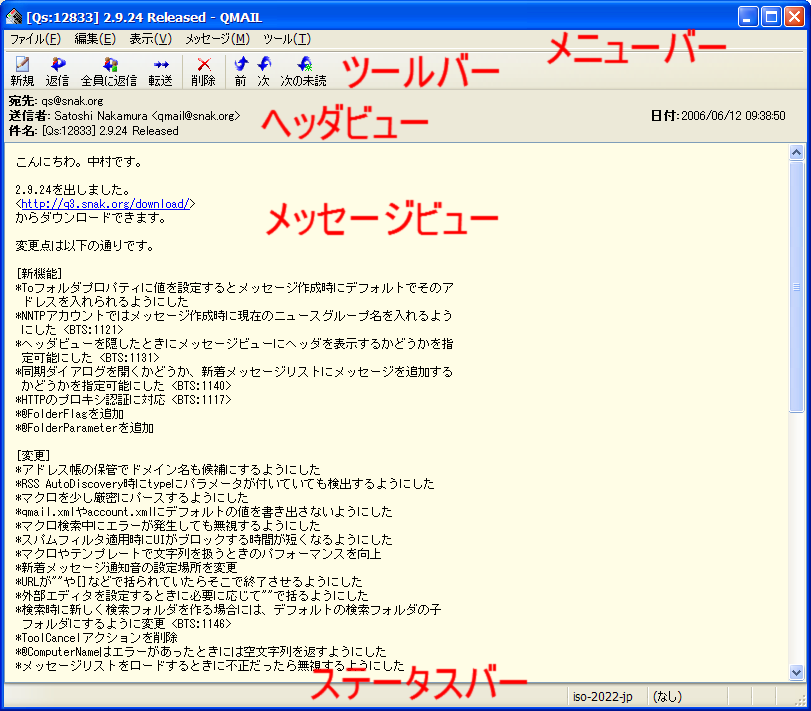
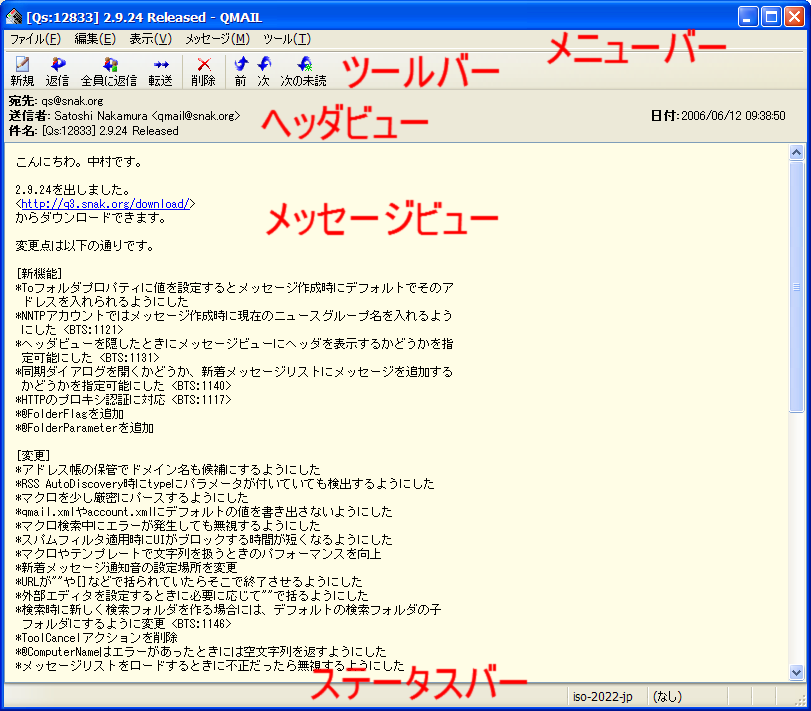
メッセージウィンドウはメッセージを別ウィンドウとして表示するためのウィンドウです。メッセージウィンドウを開くには、リストビューで表示したいメッセージを選択してEnterを押すかダブルクリックします。メッセージウィンドウは複数開くことができます*1。
メニュバーについては、メッセージウィンドウのメニューバーを参照してください。
ツールバーの各ボタンの機能は以下の通りです。
新規メッセージを作成します。
表示しているメッセージに返信します。
表示しているメッセージを全員に返信します。
表示しているメッセージを転送します。
表示しているメッセージを削除します。
一つ前のメッセージを表示します。
一つ後のメッセージを表示します。
次の未読メッセージを表示します。
ツールバーを隠すには、メニューから[表示]-[コントロールの表示]-[ツールバーを隠す]を選択します。ツールバーのボタンのカスタマイズについては、ツールバーのカスタマイズを参照してください。
ステータスバーは5個のペインに分けられています。各ペインに表示される情報は左から順番に以下の通りです。
一般的なメッセージなどが表示されます。
表示しているメッセージのエンコーディングが表示されます。右クリックするとメニューが表示され、エンコーディングを指定することができます。エンコーディングの自動判定に失敗して文字化けしている場合には、エンコーディングを指定することでメッセージを表示できます。
使用している表示用のテンプレートが表示されます。右クリックするとメニューが表示され、表示用テンプレートを変更することができます。
メッセージがS/MIMEやPGPで暗号化されていて、それを復号した場合にはアイコンが表示されます。
メッセージがS/MIMEやPGPで署名されていて、それを検証した場合にはアイコンが表示されます。検証に成功したかどうかでアイコンは異なります。署名を検証した場合、クリックすると検証結果が表示されます。
ステータスバーを隠すには、メニューから[表示]-[コントロールの表示]-[ステータスバーを隠す]を選択します。
ヘッダビューにはメッセージの宛先や送信者、件名、添付ファイルなどが表示されます。
メールアカウントの場合、デフォルトでは以下の項目があります。
メッセージの宛先を表示します。
メッセージのCcを表示します。
メッセージの送信者を表示します。メッセージが署名されていて、検証に成功し、署名者のメールアドレスと送信者のメールアドレスが同じ場合には、背景色が黄色になります。
メッセージの作成日時を表示します。
メッセージの件名を表示します。
メッセージに添付されたファイルを表示します。
メッセージに設定されたラベルを表示します。
メッセージがS/MIMEやPGPで署名されている場合に、署名者の情報を表示します。S/MIMEの場合には署名者のDNを、PGPの場合には署名者のユーザIDを表示します。また、署名の検証に成功した場合には背景色が黄色になります。
[Cc], [添付ファイル], [ラベル], [署名者]は指定されていない場合には表示されません。
ニュースアカウントでは、[宛先], [Cc]の代わりに以下の項目があります。
ニュースグループを表示します。
フォローアップ先を表示します。
RSSアカウントの場合、デフォルトでは以下の項目があります。
アイテムのタイトルを表示します。
アイテムの日付を表示します。
アイテムの作成者を表示します。
アイテムのカテゴリを表示します。
アイテムの主題を表示します。
アイテムのURLを表示します。
メッセージに設定されたラベルを表示します。
[作成者], [カテゴリ], [主題], [ラベル]は指定されていない場合には表示されません。
各項目を右クリックしたときにはWindows標準のコンテキストメニューが表示されます。ただし、添付ファイルの項目では添付ファイルのコンテキストメニューが表示されます。
ヘッダビューを隠すには、メニューから[表示]-[コントロールの表示]-[ヘッダを隠す]を選択します。
ヘッダビューの各種設定は、ヘッダビューの設定で設定できます。また、ヘッダビューに表示する項目はカスタマイズすることができます。カスタマイズについては、ヘッダビューのカスタマイズを参照してください。
メッセージビューにはメッセージの本文が表示されます。HTML表示を有効にしている場合、HTMLメールはブラウザコントロールを用いて表示されます。また、表示用のテンプレートを使用して表示する内容をカスタマイズすることもできます。
右クリックすると表示されるコンテキストメニューについては、メッセージビューのコンテキストメニューを参照してください。
メッセージビューの各種設定は、メッセージビューの設定で設定できます。
*1Pocket PC版以外。Pocket PC版では複数のメッセージウィンドウを開こうとすると既存のメッセージウィンドウが使われます